अंतिम गाइड WebEx ARF प्लेयर डाउनलोड करने और कॉन्फ़्रेंस वीडियो के लिए ARF फ़ाइलें खोलने के लिए
एक बार जब आप वीडियोकॉनफेरेंस होस्ट से ARF फाइल प्राप्त कर लेते हैं, तो WebEx ARF प्लेयर को कैसे डाउनलोड करें और ARF फाइलें कैसे खोलें? चूंकि एआरएफ वेबएक्स ऑनलाइन वीडियो मीटिंग की एक परियोजना फ़ाइल है, इसलिए परियोजना फ़ाइल के भीतर अतिरिक्त जानकारी है, आपको एआरएफ खिलाड़ी डाउनलोड करना चाहिए और एआरएफ फाइलें खोलनी चाहिए। बस लेख से अंतिम गाइड के बारे में अधिक जानें।
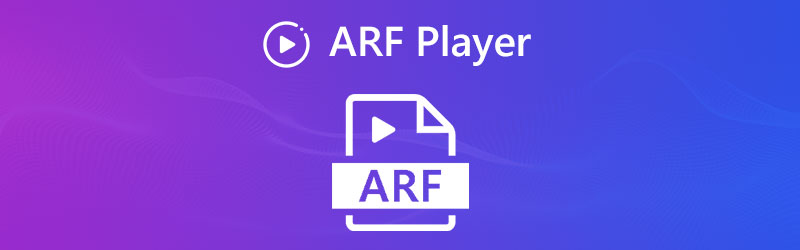
पृष्ठ सामग्री
भाग 1: ARF प्लेयर कैसे डाउनलोड करें और ARF फाइलें कैसे खोलें
जैसा कि ऊपर बताया गया है, एआरएफ एक वीडियो प्रारूप से अधिक है, लेकिन एक वीडियो प्रोजेक्ट फ़ाइल भी है। WebEx ARF प्लेयर को डाउनलोड करने और ARF फ़ाइलों को नीचे के रूप में खोलने के बारे में अधिक जानें।
1. WebF से ARF फाइलें कैसे डाउनलोड करें
चरण 1: होस्ट के लिए अपना WebEx खाता लॉगिन करें। पर नेविगेट करें मेरा WebEx खाता और चुनें मेरी रिकॉर्डिंग से विकल्प मेरी फ़ाइलें ARF फ़ाइलों को डाउनलोड करने के लिए मेनू।
चरण 2: दबाएं अधिक विकल्प और चुनें डाउनलोड कंप्यूटर पर रिकॉर्ड की गई ARF फ़ाइलों को सहेजने के लिए बटन। उसके बाद, आप WebF ARF प्लेयर के साथ दूसरों को ARF फ़ाइलें भेज सकते हैं।
WebEx Network रिकॉर्डिंग प्लेयर आपको Windows और Mac OS पर ARF और WRF फाइल चलाने में सक्षम बनाता है। आप ARF फ़ाइल प्लेयर के रूप में रिकॉर्डिंग देख, साझा और संपादित कर सकते हैं।
2. WebEx ARF प्लेयर कैसे डाउनलोड करें
चरण 1: अपना WebEx खाता लॉगिन करें और पर जाएं सहयोग मेन्यू। को चुनिए डाउनलोड नेविगेशन पट्टी पर चुनने के लिए रिकॉर्डिंग और प्लेबैक डाउनलोड पृष्ठ पर लिंक।
चरण 2: दबाएं डाउनलोड से WebEx के लिए लिंक रिकॉर्डिंग और प्लेबैक पृष्ठ। एक बार जब आप ARF प्लेयर डाउनलोड कर लेते हैं, तो आप प्रोग्राम को इंस्टॉल और लॉन्च करने के लिए MSI फाइल पर क्लिक कर सकते हैं।
चरण 3: उसके बाद, आप वेबएक्स नेटवर्क रिकॉर्डिंग प्लेयर के इंटरफेस पर मार्गदर्शन का पालन कर सकते हैं। एक बार जब आप ARF फ़ाइलें आयात कर लेते हैं, तो आप अन्य सामग्री के साथ वीडियो प्लेबैक कर सकते हैं।
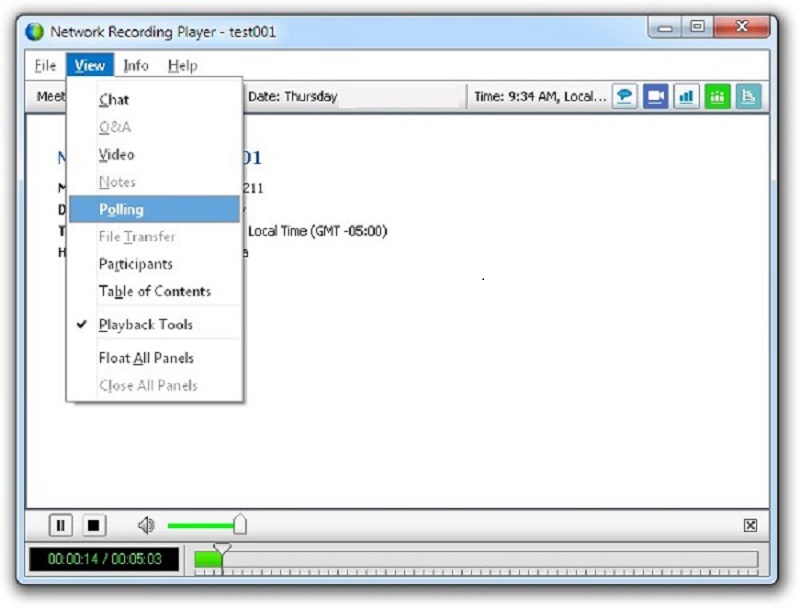
3. एआरएफ प्लेयर के माध्यम से एआरएफ फाइलें कैसे खोलें
चरण 1: एक बार जब आप सिस्को एआरएफ प्लेयर स्थापित कर लेते हैं, तो आप अपने कंप्यूटर पर प्रोग्राम लॉन्च कर सकते हैं और क्लिक कर सकते हैं फ़ाइल मेन्यू। तब आप चुन सकते हैं खुला हुआ ARF फ़ाइल आयात करने के लिए बटन।
चरण 2: जब आप ARF फ़ाइलों के बारे में अन्य विवरण देखना चाहते हैं, जैसे कि प्रतिभागी सूची और चैट वार्तालाप, आप बस में जा सकते हैं जानकारी अधिक जानकारी जानने के लिए मेनू।
यदि आपको अतिरिक्त जानकारी की आवश्यकता नहीं है, तो आप भी जा सकते हैं धर्मांतरित ARF को MP4 और अन्य वीडियो प्रारूपों में बदलने के लिए मेनू।
भाग 2: सम्मेलन वीडियो के लिए सर्वश्रेष्ठ एआरएफ प्लेयर वैकल्पिक
सबसे अच्छा एआरएफ खिलाड़ी विकल्प क्या है? यदि आप सिर्फ MP4, SWF और अन्य वीडियो प्रारूपों में WebEx से ऑनलाइन बैठकों को बचाते हैं, विडमोर प्लेयर WebEx मीटिंग के लिए वीडियो चलाने की अंतिम विधि है। अन्य वीडियो प्लेयर की तरह, यह अधिकतर फ़ाइल स्वरूपों का समर्थन करता है। मूल वीडियो प्लेबैक सुविधाओं के अलावा, यह आपको वांछित उपशीर्षक चुनने, किसी अन्य ऑडियो ट्रैक पर स्विच करने, छवि प्रभावों को समायोजित करने और स्नैपशॉट लेने की अनुमति देता है।
- वीडियो और ऑडियो के सभी स्वरूपों का समर्थन करता है जैसे MP4, AVI, आदि।
- डीवीडी / ब्लू-रे डिस्क चलाएं, आईएसओ छवि, वीडियो और ऑडियो फ़ाइलें।
- डीवीडी मेनू, उपशीर्षक, अध्याय, ध्वनि और अधिक का नियंत्रण लें।
- उच्च गुणवत्ता वाली छवि प्लेबैक और सही ध्वनि प्रसंस्करण प्रदान करें।
- जब WebEx बैठक प्लेबैक पर प्रकाश डाला गया के लिए फोटो ले लो।
Vidmore प्लेयर के साथ एक ARF फ़ाइल कैसे खेलें
चरण 1: WebEx वीडियो प्लेयर डाउनलोड और इंस्टॉल करें, आप प्रोग्राम लॉन्च कर सकते हैं और क्लिक कर सकते हैं खुली फाइल कार्यक्रम में ऑनलाइन मीटिंग वीडियो के लिए वीडियो लोड करने के लिए मेनू।

चरण 2एक बार जब आप वांछित फ़ाइल लोड कर लेते हैं, तो आप मेनू में उपशीर्षक और ऑडियो ट्रैक चुन सकते हैं, फिर "क्लिक करें"फिल्में खेलते हैं“अपने कंप्यूटर पर WebEx से वीडियो चलाना शुरू करने के लिए।

चरण 3: पूरी प्रक्रिया के दौरान, आप महत्वपूर्ण बिंदु के लिए स्नैपशॉट लेने के लिए कैमरा आइकन पर क्लिक कर सकते हैं, जिसे आप अपनी आवश्यकताओं के अनुसार वीडियो चिह्नित कर सकते हैं।
भाग 3: WebEx ARF प्लेयर के बारे में आपके द्वारा जानना चाहिए
1. एआरएफ फाइल क्या है?
ARF एक WebEx उन्नत रिकॉर्डिंग प्रारूप के लिए एक फ़ाइल प्रारूप है जो नेटवर्क-आधारित रिकॉर्डर में दर्ज है। इसे ऑनलाइन कॉन्फ्रेंस वीडियो के लिए न केवल वीडियो और ऑडियो रिकॉर्ड करने के लिए डिज़ाइन किया गया है, बल्कि अन्य सामग्री, जैसे कि ताल, प्रश्नोत्तर परिणाम, फ़ाइल स्थानांतरण, एनोटेशन, प्रतिभागी सूची, चैट वार्तालाप और यहां तक कि डेस्कटॉप शेयर भी।
2. क्या ARF प्लेयर के बिना ARF फ़ाइल को चलाने का एक तरीका है?
एक बार जब आपने ईमेल या अन्य अनुप्रयोगों के माध्यम से दूसरों को एआरएफ फाइलें भेजी हैं, तो क्या एआरएफ खिलाड़ी के बिना एआरएफ फाइलें खेलने की कोई विधि है? आप ऑनलाइन मीटिंग वीडियो सीधे MP4 में सहेज सकते हैं, या यहां तक कि एक का उपयोग कर सकते हैं HD वीडियो कनवर्टर WMF, MP4, SWF और अन्य फ़ाइल स्वरूपों में ARF परिवर्तित करने के लिए।
3. क्या मैं सीधे VLC मीडिया प्लेयर के साथ ARF फाइलें खेल सकता हूं?
नहीं, चूंकि यह सिस्को वेबएक्स की परियोजना फ़ाइल है, आप VLC मीडिया प्लेयर या अन्य के साथ एक ARF फ़ाइल नहीं खोल सकते वैकल्पिक मीडिया प्लेयर। आपको WebEx की आधिकारिक वेबसाइट से WebEx ARF प्लेयर डाउनलोड करना होगा, लेकिन VLC नहीं, VLC ARF प्रारूप का समर्थन नहीं करता है।
निष्कर्ष
वेबएक्स एडवांस्ड रिकॉर्डिंग फ़ाइल फ़ंक्शन और एआरएफ प्लेयर के साथ ऑनलाइन वीडियो कॉन्फ्रेंस विभिन्न कारणों से अधिक से अधिक लोकप्रिय हो रही है, आप कुछ क्लिकों के भीतर एआरएफ फ़ाइलों को एक बैठक, प्रशिक्षण और अन्य सम्मेलनों में रिकॉर्ड करने और साझा करने में सक्षम होंगे। इसके अलावा, आप ARF फ़ाइलों को ऑनलाइन चला सकते हैं, वीडियो परिवर्तित कर सकते हैं और सोशल मीडिया साइटों पर साझा कर सकते हैं।


